Campania dvs. de pe Twitter se prăbușește? Poate că vă este dor de vremurile de odinioară, când fiecare postare zbura la înălțime pe Twitter, acum X. Și doriți să aflați cum să restabiliți acea eficacitate pentru campania dvs. din acele tweet-uri. Sau investighezi pe cineva pe X și dorești să explorezi vechile sale tweet-uri? Acestea ar necesita o căutare istorică pe Twitter pentru a vă accesaarhiva Twitteruînapoi în timp, cel puțin pe platforma X.
Twitter păstrează meticulos înregistrările utilizatorilor online pentru perioade lungi de timp. Așadar, puteți folosi o căutare în istoricul Twitter pentru a găsi informații vechi despre orice cont X, chiar și despre al dumneavoastră! Puteți face o căutare istorică pentru a găsi tweet-uri și date media. De asemenea, poate inspecta istoricul de căutare al unui cont pentru a arăta unde a fost un utilizator. Haideți să explorăm cum funcționează toate acestea și cum să facem o căutare istorică pe X.

Cum să faci o căutare istorică Twitter pentru Tweeturi vechi
Există multe tweet-uri evergreen pe platforma social media X. Unele sunt atât de practice încât nu vă puteți sătura de ele. Altele sunt amuzante și te fac să revii la ele pentru a te simți bine. Altele sunt atât de informative încât le împărtășiți cu ușurință altora atunci când este nevoie. Cu toate acestea, indiferent cât de verde rămâne o postare pe X, aceasta nu va rămâne întotdeauna pe cronologia dvs. de acasă.
În cele din urmă, aceasta va face loc unor postări mai recente care vă solicită implicarea. Cu toate acestea, s-ar putea ca acest lucru să nu fie suficient pentru a vi le scoate din minte. Poate că cineva chiar ți-a amintit de ea, așa că cum găsești acel tweet? Este ușor să cauți tweet-uri vechi pe X, dacă știi care sunt pașii implicați. Tweetul istoric poate fi al dvs. sau al altui utilizator. În orice caz, îl puteți găsi pe X, cu condiția să se regăsească printre cele mai recente 3200 de tweet-uri ale contului.
Cum să găsești tweet-uri vechi cu ajutorul căutării în linie a Twitter: Abordarea de bază

Cu toții alergăm la pagina de căutare de pe Twitter pentru a găsi postări în trend, media și conturi pe care să le urmărim. Dar această funcție de regăsire a informațiilor face puțin mai mult decât atât. Ea nu oferă informații doar despre prezent, ci și despre trecutul recent. Asta înseamnă că puteți căuta postări relativ vechi cu această funcție și le puteți găsi. Acest lucru este posibil mai ales atunci când postarea nu este prea veche și se încadrează în hashtag-uri sau cuvinte cheie populare pe Twitter.
Dacă este prima dată când utilizați căutarea în linie a Twitter pentru a găsi tweet-uri vechi, urmați acești trei pași de mai jos:
- După ce v-ați conectat la contul X, atingeți pictograma cu lupă din partea de jos pentru a deschide pagina de căutare.
- Pe pagina de căutare, introduceți cuvântul cheie în câmpul de căutare din partea de sus și apăsați "Enter".
- Navigați printre rezultate pentru a găsi tweet-ul dorit. Pentru o căutare mai amplă, puteți naviga prin filele Top, Ultimele, Media și Liste.
Nu uitați că, cu cât cuvântul cheie de căutare este mai specific, cu atât mai bune sunt rezultatele pe care le oferă Twitter. De asemenea, puteți utiliza filtrele de locație și de persoane pentru a restrânge căutarea de tweet-uri vechi. Filtrele sunt disponibile în meniul de filtre din colțul din dreapta sus al paginii, lângă câmpul de căutare. Pe versiunea web X, le veți găsi cu ușurință în colțul din stânga al paginii, odată ce vă revin rezultatele căutării.
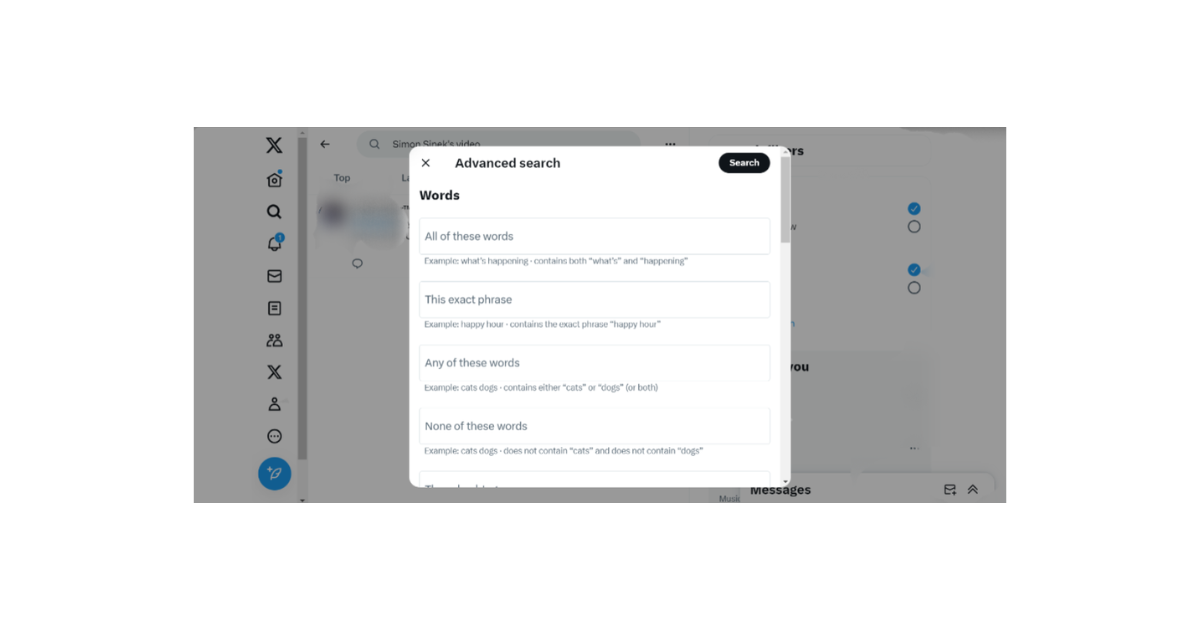
Căutarea datelor istorice Twitter cu funcția de căutare avansată
Căutarea în linie a Twitter, acum X, este o plasă de pescuit cu ochiuri mari. Poate returna rezultate precise doar atunci când căutarea este evidentă și destul de recentă. Cu toate acestea, devine dificil atunci când se caută date istorice Twitter care au îmbătrânit pe platformă. Din fericire, aici intervine funcția de căutare avansată a Twitter.
După cum sugerează și numele, această funcție vă duce căutarea mai departe, aprofundând mai mult pentru a vă îmbunătăți rezultatele. Folosește filtre foarte bine specificate pentru a îmbunătăți acuratețea rezultatelor pentru o căutare în istoricul Twitter. Din păcate, doar Tweeps care navighează pe X din versiunea web se pot bucura de această funcție. Aplicația mobilă X nu acceptă funcția de căutare avansată.
Cu toate acestea, dacă puteți accesa versiunea web a Twitter, iată cei patru pași pentru a face o căutare avansată:
- Căutați un cuvânt cheie folosind funcția inline a Twitter și permiteți-i acestuia să prezinte rezultatele căutării.
- Apoi atingeți "Căutare avansată" în colțul din dreapta al paginii, sub "Filtre de căutare".
- Meniul de căutare avansată va apărea pe pagina de căutare. De asemenea, puteți merge direct la pagina de căutare avansată pentru a afișa acest meniu.
- Odată deschis, completați câmpul în mod corespunzător și apăsați butonul "Search" (Căutare) din colțul din dreapta sus al meniului. Acesta este de obicei în evidențe negre.
Această acțiune va lansa imediat căutarea, dezvăluind rezultatele care corespund îndeaproape cuvântului cheie și se aliniază cu filtrele avansate. Funcția de căutare avansată vă permite chiar să căutați tweet-uri în funcție de dată, specificându-vă și mai mult căutarea. Atunci când navigați prin rezultatele unei căutări avansate, faceți acest lucru în mod corespunzător, folosind filele din dreapta. Folosiți filele "People" (Persoane) atunci când căutați conturi, "Media" (Media) pentru fotografii și videoclipuri și în acest mod.
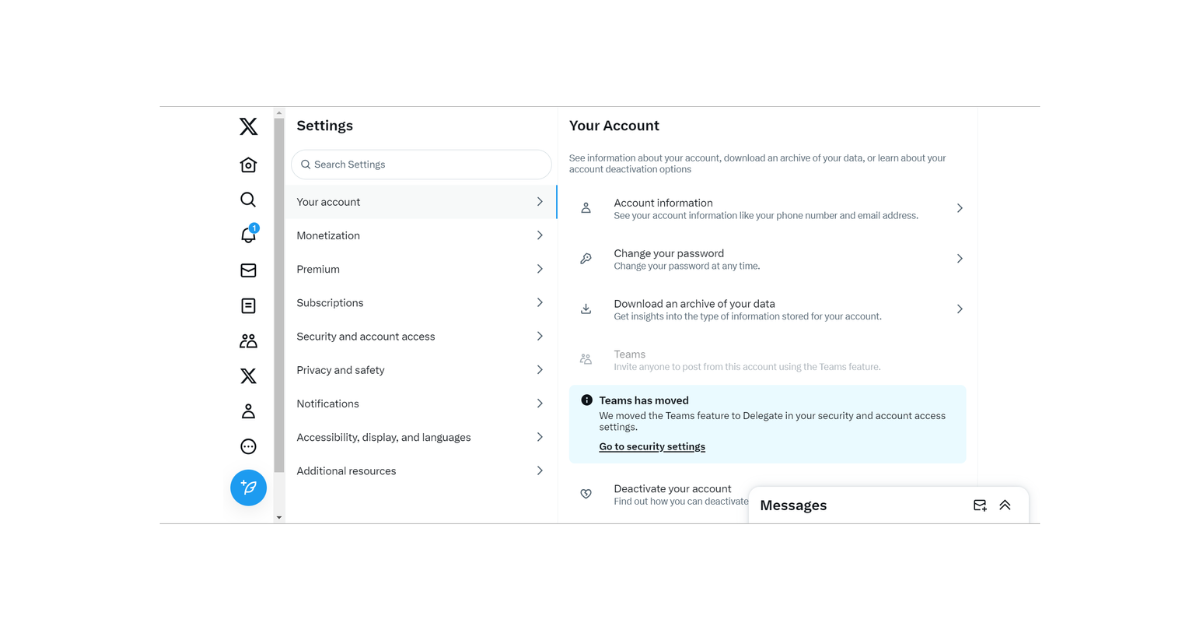
Cum să căutați date istorice din arhiva Twitter
Atunci când căutați tweet-uri vechi pe X, rezultatul provine din cele mai recente 3200 de tweet-uri ale tuturor conturilor, chiar și ale dumneavoastră. Cu toate acestea, puteți găsi tweet-uri mai vechi decât acest interval din contul dvs., dar nu și de pe platformă. Nu uitați că Twitter arhivează automat toate tweet-urile dvs. mai vechi de această limită de 3200 de tweet-uri. Interesant este faptul că această arhivă este disponibilă; puteți accesa conținutul ei oricând.
Astfel, vă puteți găsi vechile tweet-uri, like-uri și media din arhiva dvs. Trebuie doar să învățați cum să solicitați și să accesați arhiva Twitter pentru a utiliza această metodă. Urmați cei șapte pași de mai jos pentru a solicita și descărca arhiva Twitter și pentru a efectua o căutare completă în arhivă:
- În meniul de navigare, deschideți "Setări și asistență", apoi "Setări și confidențialitate".
- Alegeți "Contul dvs." în partea de sus a listei și faceți clic pe "Descărcați o arhivă a datelor dvs.".
- Confirmați parola și verificați-vă contul după cum vi se solicită pentru a continua.
- Atingeți "Request archive" pe pagina următoare. Această acțiune încheie prima fază, deoarece Twitter va avea nevoie de timp (24 de ore și peste) pentru a pregăti arhiva.
- Odată gata, Twitter vă va notifica prin e-mail și printr-un mesaj pop pe dispozitivul dvs. mobil. Urmați oricare dintre acestea pentru a vă descărca arhiva pe dispozitiv.
- Arhiva dvs. completă vine sub forma unui fișier zip. Extrageți-l și deschideți-l pentru a accesa datele. Twitter vă organizează datele în dosare pentru o navigare mai ușoară.
- Deschideți folderul ales, de exemplu, folderul Tweeturi, și navigați pentru a găsi Tweeturile. Arhiva vă aranjează datele în ordine cronologică inversă pentru o navigare mai ușoară. De asemenea, puteți utiliza bara de căutare pentru a găsi date specifice în arhiva dvs.
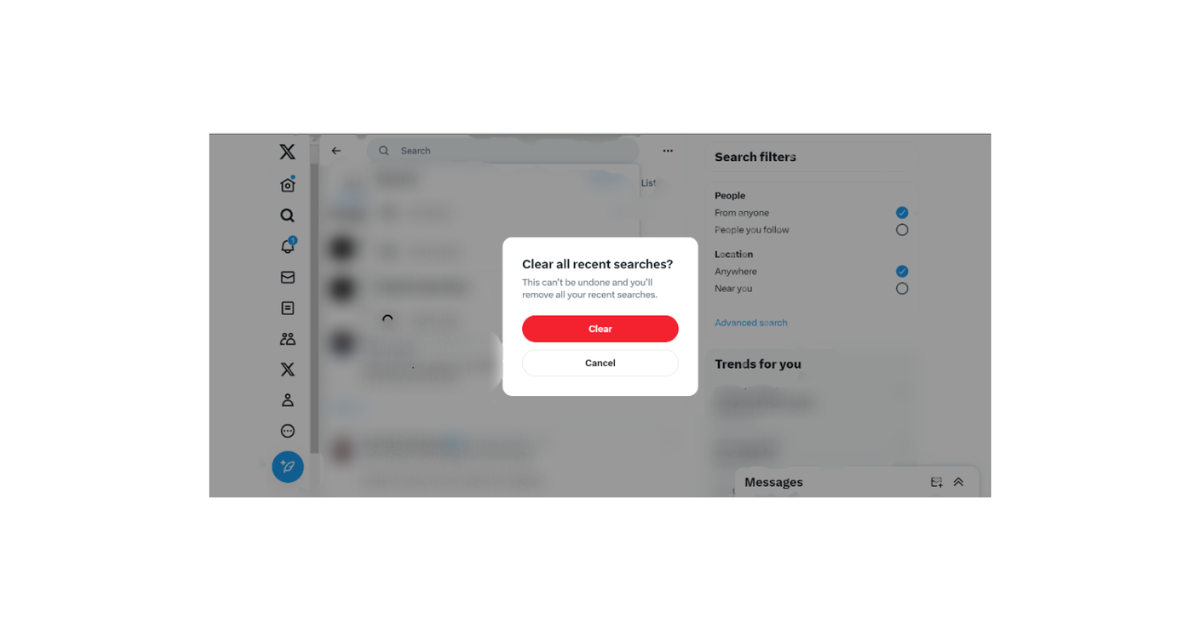
Cum să vizualizați și să ștergeți istoricul de căutare Twitter pe contul dvs.
Cei mai experimentați tweeperi știu că cronologia și pagina de profil a unui utilizator nu spun totul despre activitățile online ale unei persoane. Un utilizator poate păstra o filă de aprecieri pentru un singur interes, dar poate explora multe altele necunoscute de alții. Cu toate acestea, dacă doriți să discerneți adevăratele interese ale unui tweep, istoricul său de căutare vă poate ajuta.
Twitter, acum X, salvează automat căutările unui utilizator, înregistrând interesele acestuia pentru a-l ajuta în căutările viitoare. Acest lucru diferă de "Saved search", în care utilizatorii se autorizează singuri. Twitter creează acest istoric în mod automat la fiecare căutare, iar acesta este temporal. Dar cum puteți vizualiza acest istoric?
Puteți găsi istoricul căutărilor pe Twitter din pagina de căutare. Este suficient să apăsați pe câmpul de căutare din această pagină, iar istoricul căutărilor dvs. va apărea dedesubt, deasupra căutărilor salvate. Aceste căutări apar în ordinea celor mai recente sau a căutărilor obișnuite, în funcție de lungimea listei.
Puteți șterge acest istoric cu un clic folosind pictograma de anulare din extrema dreaptă de sub caseta de căutare. După ce faceți clic, confirmați acțiunea dvs. în meniul derulant pentru a continua. De asemenea, vă puteți filtra istoricul prin ștergere selectivă. Apăsați lung pe o anumită căutare și atingeți ștergerea din meniul derulant pentru a o șterge.
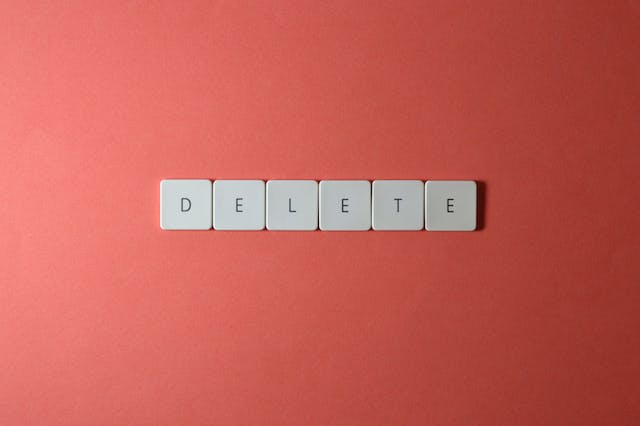
Cum să găsiți istoricul căutărilor șterse pe Twitter: Este posibil?
Este ușor să crezi că istoricul de căutare al unei persoane este prea bun pentru a fi adevărat atunci când este gol. S-ar putea să deveniți suspicios și să vă întrebați cum să găsiți istoricul de căutare șters pe Twitter. Deși aceasta este o încercare care merită, este destul de imposibilă. Nu puteți găsi istoricul de căutare șters al unui utilizator odată ce a fost șters.
De fapt, atunci când încercați să ștergeți istoricul căutărilor pe Twitter, apare o confirmare care vă avertizează că nu puteți anula această acțiune. Așadar, odată ce aprobați ștergerea istoricului, Twitter șterge datele definitiv. Același lucru este valabil și atunci când ștergeți intrări individuale. În plus, acestea nu pot influența căutările viitoare, apărând ca sugestii atunci când introduceți un nou cuvânt cheie de căutare.
În mod similar, căutările salvate dispar definitiv atunci când sunt șterse. Până în prezent, nicio funcție X sau aplicație intermediară nu vă poate recupera istoricul căutărilor sau lista de căutări salvate odată șterse. Așadar, dacă vă bazați pe istoricul de căutări pentru a vă sugera căutări viitoare, aveți grijă să nu îl ștergeți accidental. De asemenea, nu ștergeți căutările salvate decât dacă este necesar, cum ar fi atunci când atingeți limita de salvare.
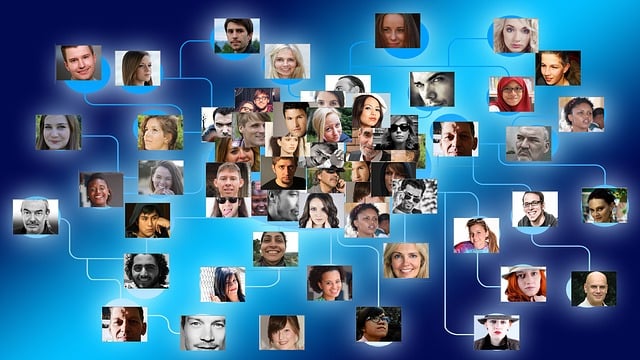
Numărul de urmăritori pe Twitter: Date istorice care merită monitorizate
Un tweet bun poate depăși limitele și vă poate aduce un grad mare de implicare și conversiile corespunzătoare. Cu toate acestea, un număr bun de urmăritori este cea mai bună bază pentru a extinde raza de acțiune a tuturor tweet-urilor tale. De aceea, toți tweeții se străduiesc să își crească audiența prin creșterea numărului de followeri.
Cu toate acestea, această măsură poate fi destul de complicată și poate fluctua. Acest lucru este valabil mai ales atunci când vă creșteți numărul de urmăritori pe Twitter prin mijloace neconvenționale, cum ar fi cumpărarea de urmăritori. În plus, în timp ce Twitter vă notifică despre un nou follower, nu vă notifică despre un unfollow. Așadar, cum puteți monitoriza fluxul de follow și unfollow în timp?
Puteți face acest lucru cu ajutorul analizelor Twitter. Acest instrument X inline oferă măsurători și date în timp real despre contul tău. De asemenea, vă permite să urmăriți fluxul de date pentru o anumită perioadă. Astfel, puteți afla cu ușurință câte persoane v-au urmărit și v-au dat unfollow într-o lună sau în orice alt interval de timp stabilit. Instrumentul prezintă aceste informații în mod statistic pentru a vă ajuta să faceți o analiză detaliată.
În timp ce vă urmăriți analizele, puteți observa cât de bine prosperă campania X sau cât de mult scade. Trebuie să luați măsuri prompte pentru a asigura o campanie fructuoasă atunci când acesta din urmă este cazul. Uneori, trebuie să luați măsuri drastice pentru a rezolva problemele după o căutare istorică pe Twitter.
Dacă vă gândiți să vă curățați cronologia, utilizați TweetEraser pentru a vă simplifica și perfecționa sarcinile. Acest instrument de gestionare a Twitter are un algoritm splendid care îi permite să vă curețe cronologia, păstrând datele importante. Un singur clic poate automatiza ștergerea tweet-urilor, importa cronologia în arhivă sau o poate șterge. Vă ajută să vă mențineți cronologia pentru a impresiona potențialii urmăritori și pe cei activi, pentru a vă menține comunitatea în creștere. Așadar, începeți să vă filtrați și să vă curățați cronologia Twitter astăzi!





